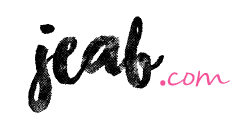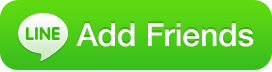“Apple Watch” หรือ นาฬิกาข้อมืออัจฉริยะจาก Apple อีกหนึ่งไอเท็มยอดฮิต ล่าสุดออกรุ่น Series 7 มาให้แฟนๆ สาวก Apple ได้จับจองกันแล้ว แอบเห็นรีวิวสำหรับรุ่นนี้ออกมาสักพักแล้ว วันนี้ได้ฤกษ์มือใหม่อย่างเรามารีวิวบ้าง ใครบอกฟีเจอร์ไม่ใหม่ แต่สำหรับคนมือใหม่อย่างเรา ขอบอกว่าทุกอย่าง ‘ใหม่’ ไปหมดเลยล่ะ กว่าจะใช้เป็น ต้องใช้เวลาศึกษาวันๆ เลยล่ะเรา (555+) ซึ่งเราเชื่อว่าคงมีสาวกอีกหลายๆ คนที่ยังไม่เคยใช้ Apple Watch ด้วยเหมือนกัน แต่กำลังตัดสินใจอยู่ว่าจะใช้กันดีหรือเปล่า และ มันช่วยเพิ่มความสะดวกสบายให้กับเราอย่างไรได้บ้าง ซึ่งหวังว่ารีวิวนี้จะช่วยให้ตัดสินใจกันได้มากขึ้นนะคะ ลองมาดูรีวิวจากเราและความรู้สึกหลังใช้ครั้งแรกจากเราไว้พิจารณากันดู
แต่ก่อนจะไปดูรีวิว มาทำความรู้จักคุณสมบัติของ Apple Watch Series 7 นี้กันก่อน
คุณสมบัติ Apple Watch Series 7
-จอภาพใหญ่ที่สุดและล้ำหน้าที่สุดเท่าที่เคยมีมาใน Applea Watch ตอนนี้
-ใช้งานได้ทนทานที่สุดเท่าที่เคยมีมา ทนการแตกร้าว ทนฝุ่น (รองรับถึง IP6X) ทนน้ำ ขณะว่ายน้ำได้ถึงระดับ WR50
– มีทั้งหมด 5 สีใหม่ เป็นตัวเรือนอะลูมิเนียม สีเขียว สีน้ำเงิน สีแดง (Product-RED) สีสตาร์ไลท์ และ สีมิดไนท์
– รุ่นนี้จะแตกต่างจากรุ่นก่อนหน้านี้ใน Series 6 เลยคือ ความกว้างหน้าจอจะเห็นชัดว่าชิดขอบมากขึ้น ทำให้มีพื้นที่ในการใช้ ทัชสกรีนได้สะดวกขึ้นกว่าเดิม
-จอภาพแบบ Retina ติดตลอด ไม่ต้องแตะหน้าจอตลอดเวลา ก็สามารถดูเวลาได้
-สามารใช้ Tracking สุขภาพต่างๆ ได้ ไม่ว่าจะเป็นวัดออกซิเจนในเลือดด้วยเซ็นเซอร์ , เช็กอัตราการเต้นของหัวใจ, ติดตามการนอนหลับ , การทำสมาธิ คอยดูแลให้มีสุขภาพที่ดีขึ้นตั้งแต่หัวจรดเท้า และ ยังให้ข้อมูลเชิงลึกได้ด้วย
– กาาร์จแบตเร็วขึ้นทันใจ สายชาร์จมาพร้อมกับสาย USB-C ชาร์จเร็วมาก จาก 0 ถึง 80% เพียง 45 นาที และชาร์จเร็วกว่ารุ่น Series 6 สูงสุดถึง 33%
– Tracking การออกกำลังกาย กิจกรรมต่างๆ ได้ผ่าน Activity จะมีวงแหวนกิจกรรมแสดงการเคลื่อนไหว , ออกกำลังกาย, และ การยืนของเรา อีกทั้งยังสามารถแชร์กับเพื่อนได้ เพื่อกระตุ้นกันและกัน รวมทั้งแข่งขันกันได้ด้วย
– มีฟิตเนสแบบครบวงจรในข้อมือ ไม่ว่าจะทำท่าสควอท เสริ์ฟ สไตรด์ หรือท่าต่างๆ
– ฟังเพลงไปด้วยผ่าน Airpods ได้
– ราคาเริ่มต้นที่ 13,900 บาท
วิดีโอรีวิวฟีเจอร์เด่น Apple Watch Series 7 สั้นๆ ใน 2 นาทีครึ่ง!
ส่วนใครอยากอ่านรีวิวจัดเต็ม ตามอ่านด้านล่างนี้ได้เลย
REVIEW
มาดูกันว่า มือใหม่หัดใช้ Apple Watch ใช้จริงแล้วจะรู้สึกยังไงบ้างนะ?
อย่างที่เกริ่นไปข้างต้น เราไม่เคยใช้ Apple Watch มาก่อน ดังนั้นแม้ Apple Watch จะออกมาหลายรุ่นแล้ว แต่สำหรับเรา Series 7 คือรุ่นแรกที่ได้มีโอกาสได้ใช้

ความรู้สึกแรกเริ่มเมื่อได้ใช้ คือ ความงงนิดๆ เพราะยังจับต้นชนปลายกับวิธีการใช้ไม่ค่อยถูก ตั้งค่าอย่างไร รีเซ็ทอย่างไร ปุ่มกดอย่างไร เป็นความงงจริงๆ แต่ต้องบอกก่อนว่า มันไม่ได้ยากขนาดนั้น เพราะหลังจากเริ่มใช้จริงจังไป 2-3 วัน เรากลับพบว่า เฮ้ย มันก็ใช้ง่ายมากกกกกก แถมยังเพิ่มความสะดวกไปอีก
ต้องบอกก่อนว่าเราเป็นคนที่รับโทรศัพท์และทำงานติดพันกับออนไลน์ประจำ ดังนั้นจับคู่ Apple Watch กับ iPhone แล้ว บางทีไแม้ไม่ได้ตัวอยู่กับโทรศัพท์มือถือตลอดเวลา แต่การทำงานเราไม่สะดุด เพราะมันแจ้งเตือนผ่าน Apple Watch ให้เราด้วย ใครโทรมา รับสายได้เลยทันที หรือ ใครไลน์ข้อความอะไรมา คือเราสามารถเห็นก่อน และหากใครใช้แบบ Cellular ก็สามารถตอบกลับข้อความผ่าน Apple Watch ง่ายๆ ได้เลยด้วย ซึ่งเราชอบจุดนี้มาก แม้จะไม่ใช่สายออกกำลังกายจ๋า แต่ใครที่เป็นสาย Working มันก็เหมาะอยู่นะ แถมบางทียังทำให้เกิดแรงฮึดในการออกกำลังกายมากขึ้นไปด้วยอีก เพราะเราอยากพิชิตเป้าหมายที่ตั้งไว้ให้ได้ ทำให้เราบังคับตัวเองออกกำลังกายไปด้วยอีก ว่าแล้วลองมาอ่านรีวิวต่อจากนี้กันดูเลยค่า
ปล. การรีวิวครั้งนี้ เป็นการรีวิวแบบมือใหม่จริงๆ ดังนั้นฟีเจอร์ไหนที่หลายคนอาจรู้แล้ว ก็ต้องขออภัยด้วยนะคะ เราเพิ่งรู้ครั้งแรกเลยว่ามันมีแบบนี้ด้วยล่ะ!
เริ่มกันที่ภายนอกกันก่อน…

แพ็กเกจของ Apple Watch มาในกล่องสีขาวในแบบฉบับของ Apple เมื่อแกะออกมาจะเจอ 2 กล่องซ้อนกันอยู่ คือ กล่องสายนาฬิกา และ กล่องของตัวนาฬิกาและที่ชาร์จแบต (สาย USB-C) ที่ชาร์จได้เร็วขึ้นกว่าเดิม
สีของ Apple Watch Series 7 ของเรา เป็นขนาด 41 มิลลิเมตร สีสตาร์ไลท์ ตัวนาฬิกาสีของอะลูมิเนียมจะออกเงินๆ ทองๆ หน่อยๆ สายที่มาพร้อมเครื่องจะเป็นโทนสีครีมอ่อนๆ เหมาะกับใครชอบสายโทนสุภาพใส่ได้ทุกวัน แมทช์ได้ทุกชุด
พอแกะสายออกมาจากกล่องเรียบร้อยแล้ว ขั้นตอนต่อไปก็คือการประกอบสายนาฬิกาเข้ากับตัวนาฬิกา วิธีการให้สังเกตด้านหลังตัวนาฬิกา จะมีแถบเล็กๆ อยู่ด้านบนและด้านล่าง ให้กดที่ปุ่มนั้นแล้วใส่สายนาฬิกาเข้ามาตามร่องของตัวนาฬิกา เมื่อใส่เสร็จจะได้ยินเสียงกริกเบาๆ แปลว่าแน่นดีแล้ว

แอบสังเกตด้านหลัง จะเห็นวงกลมเล็กๆ ด้วย ตรงนั้นคือเซ็นเซอร์เอาไว้สำหรับเวลาเราใส่ แล้ววัดค่าต่างๆออกมานั่นเอง
เมื่อเปิดเครื่องแล้วตั้งค่าต่างๆ เสร็จ อย่าลืมโหลดแอป Apple Watch ไว้ใน iPhone ที่ใช้กันด้วยนะคะ เพื่อที่เราจะได้จับคู่อุปกรณ์ทั้งสองเข้าด้วยกัน เวลาตั้งค่าอะไร ก็สามารถตั้งค่าผ่านโทรศัพท์ได้เลย ซึ่งในแอป Apple Watch นอกจากตั้งค่าแอปต่างๆ ในนาฬิกาอัจฉริยะของเราแล้ว ยังสามารถเลือก Face Gallery วอลเปเปอร์ของนาฬิกาได้ด้วย เลือกที่ชอบแล้วกดให้เป็นหน้าจอได้เลย ตัวหน้าจอบน Apple Watch ก็จะเปลี่ยนไปเป็นภาพตามที่เราตั้งไว้
ในแอป Apple Watch จะมี 3 ส่วนหลักๆ คือ My Watch (อันนี้สำหรับตั้งค่าต่างๆ ในนาฬิกาของเรา) , Face Gallery (สำหรับเปลี่ยนวอลเปเปอร์หน้าจอนาฬิกา) และ Discovery (จะมีข้อมูลต่างๆ ให้อ่านเพิ่มเติม รวมทั้งเคล็ดลับต่างๆ ด้วย)
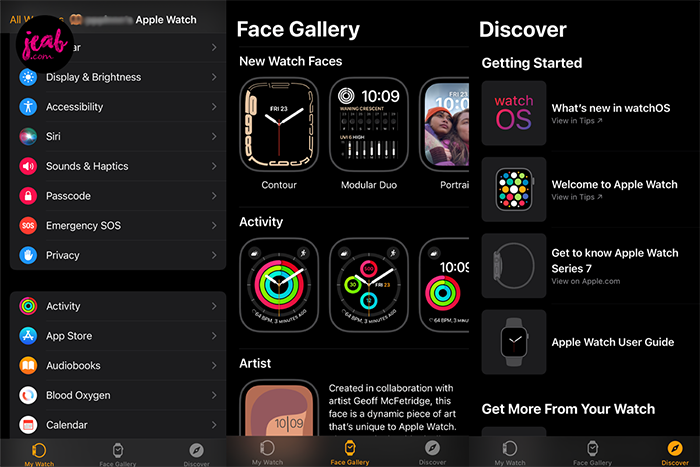

ในส่วนนี้ไปลองตั้งค่ากันดูเองนะคะ ใช้งานไม่ยาก ^^
ทีนี้เรามาดูรีวิวในส่วนของการใช้จริงๆ กันบ้างดีกว่า ฟีเจอร์เด่นๆ ใช้อย่างไร ใช้แล้วเป็นอย่างไรบ้าง
วัดอัตราการเต้นของหัวใจ

สายสุขภาพคงถูกใจสิ่งนี้ เพราะ Apple Watch สามารถวัดอัตราการเต้นของหัวใจเราได้ด้วย อยู่นิ่งๆ แป๊ปนึง ตัว Apple Watch ก็จะวัดอัตราการเต้นหัวใจของเราออกมา นอกจากนี้ยังสามารถวัดอัตราการเต้นหัวใจของเราขณะพัก และ อัตราการเต้นหัวใจ ขณะเดินเฉลี่ยออกมาได้ด้วย ซึ่งข้อมูลนี้ จะถูกบันทึกเอาไว้ และจะทำให้เรารู้ว่าอัตราการเต้นหัวใจของเราเร็วหรือช้า ผิดปกติหรือไม่ รวมทั้งจะได้รู้สัญญานของภาวะร้ายแรงต่างๆ ก่อนได้เพื่อให้เราสามารถปรึกษาแพทย์ได้ทันท่วงที
วัดออกซิเจนในเลือด

อีกหนึ่งฟีเจอร์เด่นจัดว่าเป็นไฮไลท์ของ Apple Watch เลย เพราะรุ่นนี้สามารถวัดออกซิเจนในเลือดของคุณได้ด้วย วิธีการคือเมื่อเราคลิกเข้าเมนู ‘ออกซิเจนในเลือด’ มา จะมีปุ่มให้กดเริ่ม อย่าลืมใส่สายนาฬิกาไว้ที่ข้อมือก่อนจะทำการวัดนะคะ และมือควรจะวางนาบกับโต๊ะนิ่งๆ ไม่ขยับตอนวัด ระบบจะนับถอยหลัง 15 วินาที จากนั้นค่าออกซิเจนในเลือดของเราก็จะปรากฎออกมา

กิจกรรม

อีกฟีเจอร์ที่เราชอบของ Apple Watch แม้ว่ารุ่นอื่นๆ ก่อนหน้านี้ก็มีฟีเจอร์นี้เช่นกัน แต่สำหรับเรารู้สึกว่าฟีเจอร์นี้เป็นไฮไลท์หนึ่งของ Apple Watch ในเมนูกิจกรรมนี้ เข้ามาเราจะเห็นวงแหวน 3 สี ได้แก่ สีชมพูแทนการเคลื่อนไหว สีเขียวแทนการออกกำลังกาย และ สีฟ้าแทนการยืน ซึ่งเราสามารถตั้งเป้าหมายของเราได้ว่า แต่ละวันเราอยากเคลื่อนไหว เพื่อเผาพลาญแคลอรี่เท่าไหร่ ออกกำลังกายกี่นาที ยืนเท่าไหร่
สำหรับวงแหวนสีฟ้าของการยืนนี้ เราชอบมาก เพราะแบบถ้าหากคุณนั่งทำงานนานๆ Applea Watch Series 7 ของคุณจะมีแจ้งเตือนขึ้นมาว่า ‘ถึงเวลาต้องลุกขึ้นยืน’ เพื่อให้เราลุกขึ้นยืน เนื่องจากนั่งนานเกินไปแล้ว ลุกขึ้นยืนและควรจะขยับตัวสัก 1 นาที ซึ่งเราว่ามันเป็นฟีเจอร์ที่ดีนะ ช่วยฝึกให้เป็นนิสัยที่ดีนะ เพราะบางทีเรานั่งทำงานนานจนลืมเวลา พอมีฟีเจอร์นี้ ก็จะทำให้เราลุกขึ้นยืนขยับร่างกาย ช่วยให้ไม่เป็นออฟฟิศซินโดรมด้วยล่ะ

นอกจากนี้ฟีเจอร์นี้ก็ยังช่วยบังคับเราให้ออกกำลังกายมากขึ้นด้วยล่ะ เพราะเวลาเห็นวงแหวนไม่เคลื่อนไหวเลย เราจะรู้สึกว่าต้องพิชิตเป้าหมายให้ได้ สุดท้ายก็จะออกกำลังกาย และ เคลื่อนไหวมากขึ้นด้วย รวมทั้งเรายังสามารถแชร์กิจกรรมกับเพื่อนได้ด้วย เพื่อให้เป็นแรงผลักดันในการออกกำลังกายของเรา หรือ จะแข่งขันกับเพื่อนด้วยก็ได้ วิธีการแชร์ก็คือการแอด Apple ID ของเพื่อนเข้ามา เราก็จะเจอกิจกรรมของเพื่อน
ออกกำลังกายเหมือนไปฟิตเนส

เราสามารถออกกำลังกายผ่าน Apple Watch ด้วยท่าทางต่างๆ ได้ เสมือนไปฟิตเนส ในเมนูออกกำลังกาย จะรวมท่าออกกำลังกายต่างๆ ให้เรามาหมด ไม่ว่าจะเป็นการวิ่ง , สควอท, เสิร์ฟ, สไตรด์ เป็นต้น ในแต่ละรูปแบบก็จะมี เมื่อคลิกเราสามารถออกกำลังกายได้เลย ตั้งเป้าหมายที่ต้องการในการออกกำลังกายได้ด้วย
ส่งข้อความผ่านการพิมพ์ด้วยเสียง

สะดวกในการทำงาน เวลาที่เราไม่สะดวกพิมพ์ข้อความตอบกลับผ่านโทรศัพท์ เราสามารถให้ Apple Watch พิมพ์แทน โดยกดที่ปุ่มไมโครโฟน แล้วพิมพ์ผ่านเสียงได้นะ ซึ่งตรงนี้เราลองแล้วล่ะ ถือว่าทำได้ดีเลยทีเดียว คือ มันสามารถพิมพ์ออกมาได้ตรงกับที่เราต้องการสื่อสารชัดเจน คำไม่เพี้ยนด้วยล่ะ
รับสายโทรศัพท์สะดวกๆ ได้ทันที

เวลาใครโทรเข้า iPhone ที่จับคู่กับ Apple Watch ไว้ก็จะสามารถเห็นได้ทันทีผ่าน Apple Watch ที่สวมอยู่ และ หมดปัญหาไปรับสายไม่ทัน หากโทรศัพท์ไม่ได้อยู่กับตัว เพราะสามารถกดรับสายผ่าน Apple Watch และคุยได้เลย หรือ จะคุยผ่าน Airpods ก็ได้ ซึ่งเป็นอีกฟีเจอร์ที่คนทำงานและต้องรับสายโทรศัพท์บ่อยๆ อย่างเรา รู้สึกว่ามันทำให้โฟลว์ในการทำงานไม่สะดุด เพราะ Connect ได้ตลอดเวลาเลยจริงๆ แต่ขณะเดียวกันก็อยากแอบร้องไห้หน่อยๆ เพราะเท่ากับว่าจะโทรศัพท์จะสามารถตามมาได้ทุกที่จริงๆ (ฮ่า)
รีโมตกล้องถ่ายภาพคู่กับ iPhone ถ่ายด้วยมือถือและส่งผ่านเข้านาฬิกา

Apple Watch ไม่ได้เป็นแค่นาฬิกาอัจฉริยะ แต่ยังสามารถรีโมตเป็นกล้องถ่ายภาพได้ด้วย โดยเชื่อมต่อเข้ากับ iPhone และถ่ายผ่าน iPhone แต่รูปจะมาปรากฏใน Apple Watch ที่เราสวมอยู่
ฟังเพลงเพลินๆ เชื่อมกับ Airpods

เวลาออกไปวิ่ง หรือ ออกกำลังกายอยู่ ก็สามารถฟังเพลงผ่าน Apple Music ได้ด้วยนะ ฟังเพลินๆ ขณะออกกำลังกาย
ฝึกสมาธิ ทำจิตใจให้สงบ

อีกฟีเจอร์ที่รู้สึกว่าได้ฮีลตัวเอง คือ ฟีเจอร์สมาธิ อันนี้คือแบบเราเข้ามา จะมีให้เลือกว่าจะสะท้อนความคิด หรือ ฝึกหายใจ เวลาเข้าไปแล้ว ก็จะรู้สึกเหมือนเราได้ปล่อยวางแปปนึง 1 นาที แม้เวลาไม่เยอะ แต่เหมือนเป็นช่วงเวลาที่ทำให้เราได้พักจริงๆ ถ้าเลือกสะท้อนความคิด หน้าจอก็จะขึ้นภาพเคลื่อนไหวสีไปมา แต่เงียบสงบ ไม่มีเสียงเพลงใดๆ ไปเรื่อยๆ จนครบเวลา เหมือนเราได้หยุดทำสมาธิ ใช้ความคิดจริงๆ หรือถ้าเป็นการหายใจ ก็จะมีให้ฝึกกำหนดลมหายใจเข้าออกตามหน้าจอไปด้วย ฟีเจอร์นี้เหมือนจะไม่มีอะไร แต่กลับได้ฮีลเวลาทำงานมาเหนื่อยๆ ได้พักสักแปป คือ ดีเลยล่ะ
นอกจากนี้ยังสามารถใช้แอป Cycle Tracking ประจำเดือน, ตรวจ EGC , ใช้เครื่องคิดเลข, รวมทั้ง Track การนอนได้ด้วย และแอปอื่นๆ ได้อีกด้วย
สรุป
เท่าที่ได้ใช้มากับฟีเจอร์เด่นๆ ที่กล่าวไปข้างต้น เรารู้สึกว่าสำหรับคนที่ทำงานตลอดเวลาแบบเรา ชอบนะ มันสะดวกขึ้นเยอะ ยิ่งเมื่อเราใช้คู่กับ iPhone อยู่แล้ว มันก็ยิ่งเชื่อมต่อกันง่ายขึ้นไปอีก
สำหรับใครที่กำลังตัดสินใจอยู่ เราก็หวังว่ารีวิวฉบับคนไม่เคยใช้แบบเรา จะช่วยให้การตัดสินใจของเพื่อนๆ ง่ายขึ้น และ สำหรับใครที่สนใจเข้าแล้ว กำลังอยากดูรายละเอียดเพิ่มเติม ลองไปศึกษาเพิ่มเติมกันดูก่อนก็ได้นะคะ ไปช้อป Apple ลองเล่น ใส่ และ ใช้จริงๆ กันดู หรือ ดูรายละเอียดเพิ่มเติมได้ที่ https://www.apple.com/th/apple-watch-series-7
Copyright © Jeab.com